
De hantlieding ûndersteande stap beskriuwt wêrom't dizze situaasje kin foarkomme by it ynstallearjen fan Windows, om hokker redenen yn it ynstallaasjeprogramma net hurde skiven en SSD's en SSD's kinne wurde werjûn.
Wêrom sjocht de kompjûter net de skiif by it ynstallearjen fan Windows
It probleem is typysk foar laptops en Ultrabooks mei Caching SSD, lykas ek foar guon konfiguraasjes mei sata / oerfal of Intel Rst. Standert binne d'r gjin sjauffeurs yn it ynstallaasjeprogramma om te wurkjen mei in ferlykber opslachsysteem. Sa, om Windows 7, 10 of 8 te ynstallearjen op in laptop of Ultrabooks sille jo dizze sjauffeurs hawwe nedich by de ynstallaasjefase.Wêr te downloaden fan it hurde skyfbestjoerder foar it ynstallearjen fan Windows
Update 2017: Sykje nei it fereaske bestjoerder begjinne fan 'e offisjele webside fan' e fabrikant fan jo laptop foar jo model. De sjauffeur hat normaal Sata, oerfal, Intel RS-wurden, soms ynfo yn 'e titel en lytse grutte yn ferliking mei oare sjauffeurs.
Yn 'e measte moderne Laptops en yndrukken, wêr't dit probleem foarkomt, komt intel® Rapid-opslachtechnology (Intel RST), respektivelik, moat de bestjoerder dêr socht wurde. Ik jou in hint: As jo de sykfraach ynfiere yn Google Intel® Rapid Storage-Driver (Intel® RST), dan sille jo fuortendaliks fine en jo kinne downloade wat jo nedich binne foar jo bestjoeringssysteem (foar Windows 7, 8 en Windows 10 , X64 en X86). Of brûk de link nei de Intel-side http://downloadcenter.intel.com/product_filter.aspx?product=2101&lang=rus om de sjauffeur te downloaden.
As jo in processor, respektivelik hawwe, en de chipset net út intel is, besykje dan it sykjen nei de "SATA / RAID DRIVER" KEY + COMPUTER MOLD, LAPTOP of MOTHERBOARD. "
Nei it laden fan it argyf mei de nedige sjauffeur, pak it út en plak it op 'e USB-flash-stasjon wêrmei't jo Windows ynstallearje (in bootflash-drive ynstallearje. As de ynstallaasje út 'e skiif is makke, pleats dan dizze sjauffeurs op it Flash-drive, dy't jo moatte ferbine mei de kompjûter, foardat jo it oansette (oars kin it net beslute by ynstallaasje fan Windows).
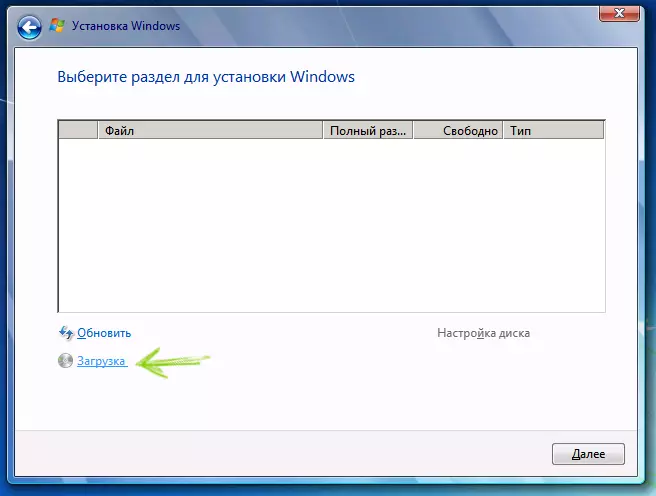
Doe, yn 'e Windows 7-ynstallaasjefenster, wêr't jo in hurde skiif moatte selektearje foar ynstallaasje en wêr't gjin skiif wurdt werjûn, klikje jo op de downloadlink.

Spesifisearje it paad nei SATA / RAID DRIVE
Spesifisearje it paad nei de Intel Sata / Raid Driver (Rapid opslach). Nei it ynstallearjen fan 'e bestjoerder, sille jo alle seksjes sjen en jo kinne Windows sa ynstallearje.
OPMERKING: As jo noait finsters hawwe ynstalleare op in laptop of ultraBook, en it ynstallearjen fan 'e hurde skiif (Sata / raid), dan binne d'r 3 of mear seksjes, oan, oanreitsje dan asjebleaft alle HDD-seksjes oars dan it haad (grutste) Net wiskje en net formaat wurde, se wurde opslein foar tsjinstgegevens en in hersteltiid wêrtroch jo kinne weromsette om de laptop werom te jaan oan 'e fabryksynstellingen as it nimt.
